Comment ajouter BCC dans Outlook 365?
Vous recherchez un moyen facile d'ajouter un champ BCC dans Outlook 365? BCC signifie Blind Carbon Copy et est un excellent outil à utiliser lors de l'envoi de courriels à plusieurs destinataires. Avec cette fonctionnalité, vous pouvez envoyer des e-mails à un grand nombre de destinataires sans révéler leurs adresses e-mail les unes aux autres. Dans cet article, nous discuterons de la façon d'ajouter un champ BCC dans Outlook 365 et comment l'utiliser efficacement.
- Ouvrez Outlook 365 et sélectionnez l'icône «Nouveau e-mail» en haut à gauche.
- Dans la fenêtre «Message», cliquez sur l'onglet «Options» en haut.
- Dans le cadre de «Show Fields», sélectionnez l'option «BCC».
- Vous pouvez désormais saisir l'adresse e-mail du destinataire BCC dans le champ «BCC».
- Composez le reste de votre message et cliquez sur «Envoyer».
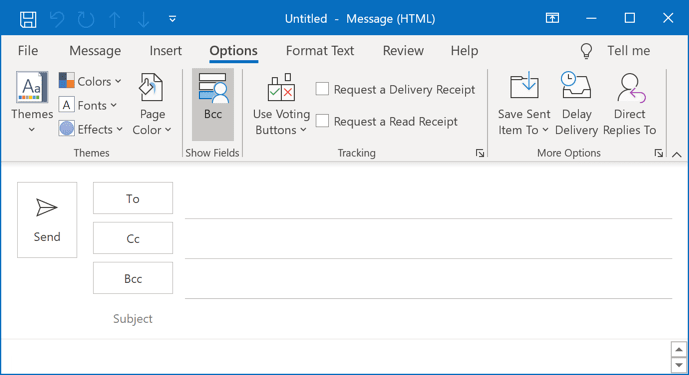
Comment insérer un BCC (Copie carbone aveugle) dans Outlook 365
L'ajout d'une copie carbone aveugle (BCC) à un e-mail dans Outlook 365 est un excellent moyen de garder vos contacts organisés et de s'assurer que tout le monde reçoit le même message. Bien qu'il soit facile d'ajouter un BCC à un message, il est important de se rappeler que toute personne incluse dans le champ BCC pourra voir les autres destinataires. Pour ajouter un BCC à un e-mail dans Outlook 365, suivez ces étapes.
Étape 1: Ouvrez la nouvelle fenêtre de message
Pour démarrer, ouvrez la nouvelle fenêtre de message dans Outlook 365. Vous pouvez le faire en cliquant sur le bouton du nouveau message dans l'onglet Accueil du ruban ou en appuyant sur
Étape 2: Entrez les informations du destinataire
Une fois la fenêtre de message ouverte, entrez les informations du destinataire dans les champs TO et CC. Si vous souhaitez ajouter un BCC, cliquez sur le bouton BCC dans le ruban. Cela ouvrira le champ BCC dans la fenêtre des messages.
Étape 3: Entrez les informations BCC
Ensuite, entrez l'adresse e-mail de la personne que vous souhaitez ajouter en tant que BCC. Si vous souhaitez ajouter plusieurs BCC, séparez chaque adresse e-mail avec un point-virgule (;). Lorsque vous avez terminé, cliquez sur le bouton Envoyer pour envoyer le message.
Étape 4: Options BCC
Dans Outlook 365, vous pouvez également choisir d'afficher le champ BCC par défaut lorsque vous ouvrez une nouvelle fenêtre de message. Pour ce faire, ouvrez la boîte de dialogue Options en cliquant sur l'onglet Fichier, puis en sélectionnant les options. Dans la boîte de dialogue Options, cliquez sur l'onglet Mail, puis sélectionnez la zone BCC Always Afficher.
Étape 5: Envoyez le message
Une fois que vous avez entré les informations BCC, cliquez sur le bouton Envoyer pour envoyer le message. Votre e-mail sera envoyé à tous les destinataires, y compris le BCCS.
Étape 6: Revoir le champ BCC
Avant d'envoyer un e-mail avec un BCC, assurez-vous d'examiner le champ BCC pour vous assurer que tous les destinataires prévus sont inclus. Si vous trouvez des erreurs, vous pouvez modifier ou supprimer les informations BCC avant d'envoyer le message.
Étape 7: Ajoutez un BCC lorsque vous répondez à un message
Dans Outlook 365, vous pouvez également choisir d'ajouter un BCC lorsque vous répondez à un e-mail. Pour ce faire, ouvrez le message et cliquez sur le bouton Répondre dans le ruban. Dans la fenêtre de réponse, cliquez sur le bouton BCC pour ouvrir le champ BCC et entrez l'adresse e-mail de la personne que vous souhaitez ajouter en tant que BCC. Lorsque vous avez terminé, cliquez sur le bouton Envoyer pour envoyer le message.
Questions fréquemment posées
Qu'est-ce que BCC dans Outlook 365?
BCC, qui signifie «Blind Carbone Copy», est une fonctionnalité d'Outlook 365 qui permet à l'utilisateur d'envoyer un e-mail à plusieurs personnes sans que les autres destinataires se voient les adresses e-mail de l'autre. Le champ BCC est généralement situé sous les champs TO et CC lors de la composition d'un e-mail. Lorsque vous utilisez BCC, le message sera toujours envoyé à tous les destinataires, mais les destinataires ne pourront pas voir les adresses e-mail de l'autre.
Quels sont les avantages de l'utilisation de BCC dans Outlook 365?
L'utilisation de BCC dans Outlook 365 présente plusieurs avantages. Il aide à protéger la confidentialité des destinataires car leurs adresses e-mail ne sont pas exposées aux autres destinataires du message. Cela est particulièrement utile si vous envoyez un message à un grand groupe de personnes et que vous ne souhaitez pas révéler toutes les adresses e-mail des destinataires. De plus, BCC peut aider à réduire la quantité de messages de spam envoyés aux destinataires, car leurs adresses e-mail ne sont pas exposées.
Comment ajouter BCC dans Outlook 365?
L'ajout de BCC dans Outlook 365 est un processus simple. Lors de la composition d'un message, cliquez sur le champ «To». Cela ouvrira une nouvelle fenêtre, où vous pouvez saisir les adresses e-mail des destinataires. Pour ajouter des destinataires BCC, cliquez sur le champ «BCC», puis entrez les adresses e-mail des destinataires que vous souhaitez masquer aux autres destinataires.
Est-il possible d'ajouter automatiquement BCC dans Outlook 365?
Oui, il est possible d'ajouter automatiquement BCC dans Outlook 365. Dans la fenêtre de règle, sélectionnez l'option pour «ajouter BCC à tous les messages sortants». Cette règle garantira que tous les e-mails envoyés à partir d'Outlook 365 verront automatiquement les destinataires de BCC.
Quelles sont les limites de l'utilisation de BCC dans Outlook 365?
La principale limitation de l'utilisation de BCC dans Outlook 365 est qu'elle n'empêchera pas les destinataires de répondre au message. Si l'un des destinataires du message répond au message, tous les autres destinataires pourront voir les adresses e-mail des autres destinataires. De plus, si le message est transmis, tous les autres destinataires pourront voir les adresses e-mail des autres destinataires.
Puis-je ajouter BCC lors de l'envoi d'un e-mail en groupe dans Outlook 365?
Oui, il est possible d'ajouter BCC lors de l'envoi d'un e-mail en tant que groupe dans Outlook 365. Pour ce faire, accédez à l'onglet "Nouveau groupe" et cliquez sur l'option "Ajouter BCC". Cela ouvrira une nouvelle fenêtre, où vous pouvez saisir les adresses e-mail des destinataires BCC. Une fois les destinataires BCC ajoutés, cliquez sur le bouton «Envoyer» pour envoyer le message au groupe.
Comment activer BCC dans Outlook? | Comment envoyer un e-mail avec BCC dans Outlook? | Qu'est-ce que BCC dans le courrier électronique?
L'ajout de BCC dans Outlook 365 est un excellent moyen de rationaliser votre communication par e-mail. Il vous donne la possibilité d'envoyer des e-mails à plusieurs destinataires sans qu'ils se connaissent les adresses e-mail des autres. En suivant les étapes décrites dans cet article, vous pouvez facilement ajouter BCC dans Outlook 365 et maintenir la confidentialité dans votre communication par e-mail. Avec cet outil disponible, vous pouvez envoyer des e-mails à plusieurs personnes sans vous soucier de la confidentialité.




















